
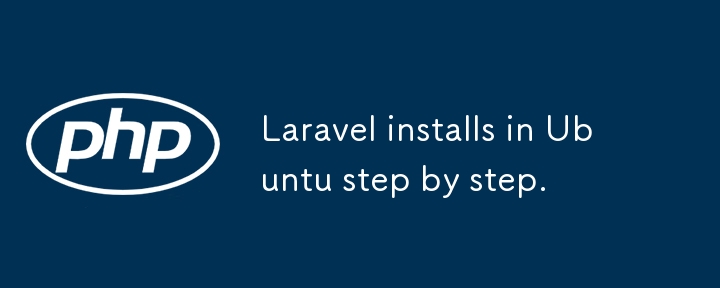
Pour configurer Laravel dans un nouvel Ubuntu, suivez ces étapes :
Exécutez les commandes suivantes pour mettre à jour la liste des packages de votre système et mettre à niveau les packages installés :
sudo apt update sudo apt upgrade
Pour un serveur Web, vous pouvez choisir soit Apache, soit Nginx. Ici, nous allons choisir Apache :
sudo apt install apache2
Démarrez Apache et activez-le pour s'exécuter au démarrage :
sudo systemctl start apache2 sudo systemctl enable apache2
Pour vérifier l'état d'Apache :
sudo systemctl status apache2
Laravel nécessite PHP, alors installez PHP avec les extensions nécessaires :
sudo apt install php php-cli php-mbstring php-xml php-bcmath php-tokenizer php-json php-curl php-zip php-mysql libapache2-mod-php
Vérifiez la version PHP :
php -v
Composer est requis pour gérer les dépendances de Laravel. Pour l'installer, exécutez :
sudo apt install curl curl -sS https://getcomposer.org/installer | php sudo mv composer.phar /usr/local/bin/composer
Vérifiez si Composer est installé :
composer -v
Laravel peut fonctionner avec différentes bases de données. Nous irons avec MySQL :
sudo apt install mysql-server
Sécurisez l'installation de MySQL en exécutant :
sudo mysql_secure_installation
Laravel utilise Node.js pour compiler les actifs front-end. Installez-le avec NPM :
sudo apt install nodejs npm
Vérifier les versions :
node -v npm -v
Créez un hôte virtuel pour votre projet Laravel. Tout d’abord, accédez au répertoire du site Apache par défaut :
cd /var/www/ sudo mkdir your-laravel-app
Attribuez les autorisations correctes :
sudo chown -R $USER:$USER /var/www/your-laravel-app
Ensuite, créez un nouveau fichier d'hôte virtuel :
sudo nano /etc/apache2/sites-available/your-laravel-app.conf
Ajoutez la configuration suivante dans le fichier :
<VirtualHost *:80>
ServerAdmin webmaster@localhost
ServerName your-laravel-app.local
DocumentRoot /var/www/your-laravel-app/public
<Directory /var/www/your-laravel-app>
AllowOverride All
</Directory>
ErrorLog ${APACHE_LOG_DIR}/error.log
CustomLog ${APACHE_LOG_DIR}/access.log combined
</VirtualHost>
Activez le site et mod_rewrite :
sudo a2ensite your-laravel-app.conf sudo a2enmod rewrite
Redémarrez Apache :
sudo systemctl restart apache2
Accédez au répertoire /var/www/your-laravel-app et installez Laravel à l'aide de Composer :
cd /var/www/your-laravel-app composer create-project --prefer-dist laravel/laravel .
Ouvrez le fichier .env dans votre projet Laravel et mettez à jour la configuration de la base de données :
DB_CONNECTION=mysql DB_HOST=127.0.0.1 DB_PORT=3306 DB_DATABASE=your_database_name DB_USERNAME=your_username DB_PASSWORD=your_password
Définissez les autorisations correctes pour les répertoires de stockage et d'amorçage/cache :
sudo chown -R www-data:www-data /var/www/your-laravel-app sudo chmod -R 775 /var/www/your-laravel-app/storage sudo chmod -R 775 /var/www/your-laravel-app/bootstrap/cache
Ajoutez votre nom d'hôte virtuel au fichier hosts :
sudo nano /etc/hosts
Ajoutez la ligne suivante :
127.0.0.1 your-laravel-app.local
Accédez à votre projet Laravel dans le navigateur en visitant http://your-laravel-app.local.
Cela vous donnera un environnement Laravel fonctionnel sur votre système Ubuntu !
Ce qui précède est le contenu détaillé de. pour plus d'informations, suivez d'autres articles connexes sur le site Web de PHP en chinois!
 Comment résoudre une syntaxe invalide en Python
Comment résoudre une syntaxe invalide en Python
 securefx ne peut pas se connecter
securefx ne peut pas se connecter
 java configurer les variables d'environnement jdk
java configurer les variables d'environnement jdk
 Supprimer le champ du tableau
Supprimer le champ du tableau
 fil prix de la devise prix en temps réel
fil prix de la devise prix en temps réel
 Comment ouvrir le fichier iso
Comment ouvrir le fichier iso
 Qu'est-ce que le quota de disque
Qu'est-ce que le quota de disque
 Les principaux composants du dhtml
Les principaux composants du dhtml
 Quel est le rôle du groupe de consommateurs Kafka
Quel est le rôle du groupe de consommateurs Kafka